Broj programa u pokretanju sustava Windowsodređuje koliko će vremena vaše računalo biti spremno za upotrebu nakon dizanja sustava Windows. Ako postoji puno programa, Windows ih pokušava učitati čim se operacijski sustav pokrene, što vam onemogućuje korištenje računala za to vrijeme. Ukratko, više stavki za pokretanje, duže je čekanje. Većina aplikacija omogućuje vam odabir ako želite da se pokrenu pri pokretanju, no neki se od njih automatski dodaju. Popis za pokretanje sustava Windows možete urediti dodavanjem ili uklanjanjem programa iz mape za pokretanje, ali upotreba alata za posao uvijek je jednostavnija i učinkovitija. Danas imamo aplikaciju koja se zove Brzo pokretanje da, kao što mu ime govori, znači učiniti upravo to i malo ekstra.
Razvijen od strane tvrtke Glarysoft, ova aplikacija omogućujemorate dodavati, uređivati ili brisati predmete za pokretanje sustava Windows kroz čisto sučelje koje je prilagođeno korisniku. Prikazuje ih na popisu sa sigurnosnom ocjenom rizika i putanjom prikazanom prema svakom, a za korisnike koji ne žele dobiti poticaj pokretanja bez da se moraju riješiti bilo koje stavke, pruža mogućnost odgode izvršenja nekih programa tako da pri pokretanju ne stvaraju grlo s bocama.
Osmišljeno je glavno sučelje aplikacijekako bi bili razumljivi čak i za najpopularnije korisnike. Popis na vrhu sadrži ime stavke za pokretanje, ocjenu sigurnosnog rizika, put izvršenja i status. Odabirom unosa možete ga omogućiti ili onemogućiti. Kao što je spomenuto ranije, možete postaviti odgađanje za svaki unos pokretanja.

Da biste postavili odgađanje, odaberite potrebnostavku i ispod popisa pritisnite gumb Odgodi. Stavka će biti premještena s gornjeg popisa na donji koji je namijenjen za odložene predmete. Nakon dodavanja možete postaviti odgoda između 30, 60, 90, 120, 150 i 180 sekundi. Ovu odgodu možete koristiti za pokretanje stavki za pokretanje, jednu za drugom, čineći PC prilagodljivim čak i tijekom pokretanja, jer procesor i memorija nisu učitani s više aplikacija koje se pokreću u isto vrijeme.
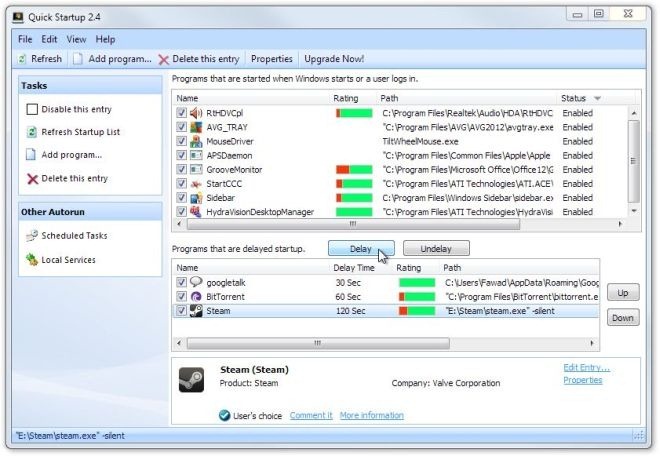
U oknu Zadaci slijeva odaberite DodajProgram za stvaranje nove stavke za pokretanje. Jednostavno odredite putanju i naziv aplikacije i odaberite tražene parametre na padajućem izborniku Location. Na isti način možete uređivati postojeće stavke.
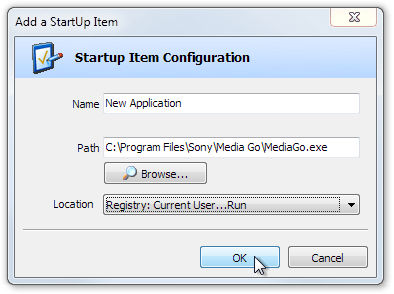
Quick Startup radi i za 32-bitnu i za 64-bitnu verziju sustava Windows XP, Windows Vista, Windows 7 i Windows 8.
Preuzmite brzo pokretanje













komentari